Как записать разговор на айфоне?

Содержание
- С выходом iOS 18.1 функция записи разговора на iPhone встроена, но есть один минус...
- Программы, которые помогут записать разговор на айфоне
- Альтернативные способы, как записать разговор на iPhone
- Как на айфоне записать разговор FaceTime через MacBook?
- Как на айфоне записать разговор через Apple Watch?
Знание того, как записывать телефонные звонки на iPhone, может пригодиться, независимо от того, записываете ли вы интервью, звонок в службу поддержки клиентов или просто разговор с любимым человеком.
С выходом iOS 18.1 функция записи разговора на iPhone встроена, но есть один минус...
Если ваш iPhone поддерживает актуальные обновления iOS 18, вы легко можете воспользоваться встроенной функцией записи звонков. Чтобы активировать её во время звонка, нужно нажать на специальную кнопку записи, которая появляется в верхнем левом углу.
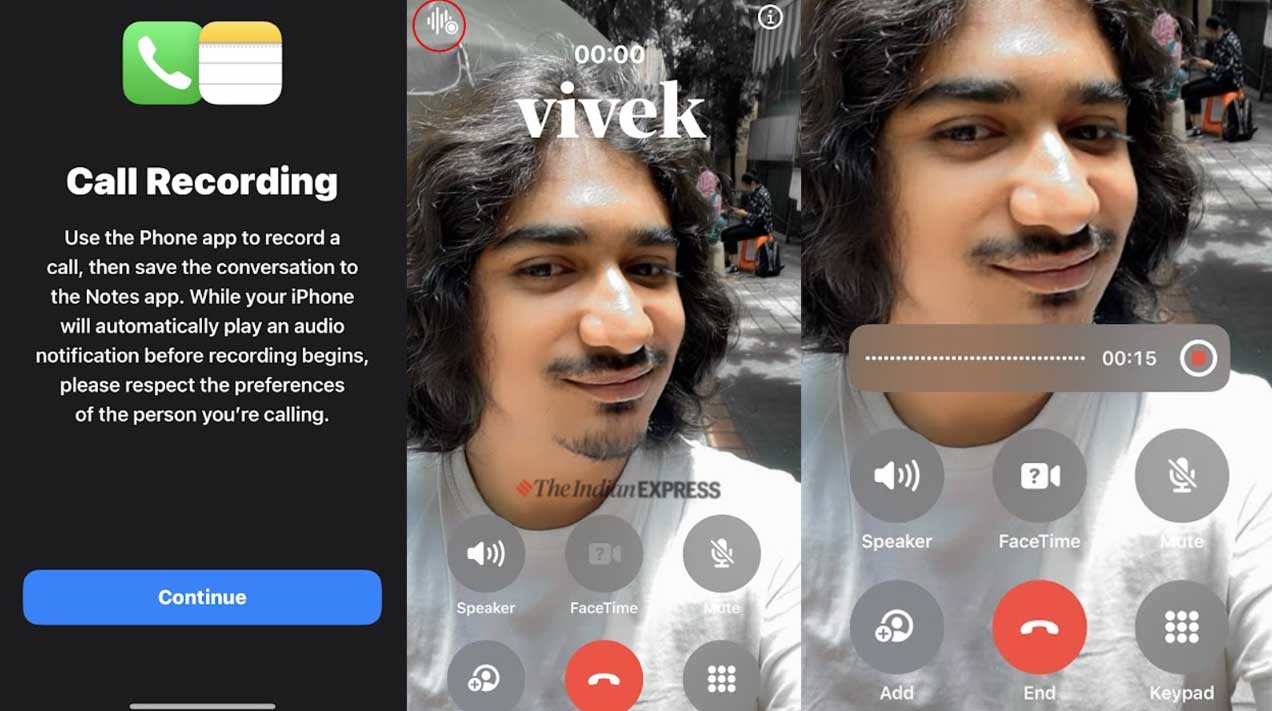
После разговора запись будет отправлена в виде SMS-сообщения. Функция очень удобна, поэтому пользователям не нужно устанавливать дополнительное программное обеспечение для записи. Но есть одно "но": система голосом уведомит вашего собеседника, что разговор записывается. Всё остальное работает идеально.
Не забудьте узнать, как скачать музыку на айфон!
Программы, которые помогут записать разговор на айфоне
Как же записать разговор на айфоне? Вы можете подумать, что для этого существует приложение, чтобы заполнить возможность записи звонков iPhone. Но это не так просто, поскольку Apple блокирует приложениям доступ к программе Phone.
Поэтому рекомендуем следующие приложения для записи звонков:
Rev Call Recorder:
- Позволяет записывать телефонные вызовы и разговоры FaceTime.
- Имеет автоматическую транскрипцию записей.
- Предлагает бесплатный пробный период, затем требуется подписка.
TapeACall:
- Запись телефонных вызовов и разговоров FaceTime.
- Интеграция с Dropbox и Google Drive.
- Доступна бесплатная версия с ограничениями, а также платные версии.
Automatic Call Recorder:
- Автоматически записывает все входящие и исходящие вызовы.
- Обладает облачным хранением записей.
- Предлагает бесплатный пробный период, затем требуется подписка.
Call Recorder iCall:
- Запись телефонных вызовов и разговоров FaceTime.
- Возможно шифровать записи.
- Доступна бесплатная версия с ограничениями, а также платные версии.
Call Recorder Lite:
- Записывает телефонные вызовы.
- Имеет обычный интерфейс.
- Доступно бесплатно.
Альтернативные способы, как записать разговор на iPhone
Кроме приложений, существуют другие способы записать разговор на iPhone:
Использование встроенного диктофона:
- Откройте приложение "Диктофон".
- Нажмите кнопку записи.
- Начните разговор.
- После завершения нажмите кнопку остановки.
- Запись будет сохранена в приложении "Диктофон".

Использование специального оборудования
Есть специальные устройства, позволяющие записывать разговоры. Эти устройства обычно подключаются к iPhone через Bluetooth или Lightning-разъем.
Они могут быть полезны, если вам нужно записывать разговоры с высоким качеством звука.
Не забудьте узнать о том, как скачать капкут в Украине, ведь именно этот видеоредактор является самым популярным для монтирования видео в Тик Ток.
Несколько дополнительных советов по записи разговоров на iPhone:
- Убедитесь, что iPhone имеет достаточно свободного места для хранения записи.
- Выберите место для записи разговора.
- Поднимите громкость динамика, чтобы четко записать разговор.
После записи разговора проверьте его, чтобы убедиться, что он четко записан.
Как на айфоне записать разговор FaceTime через MacBook?
Как можно записывать разговор на айфоне, некоторое время был актуальным вопросом среди поклонников FaceTime. Хотя в самом FaceTime нет встроенной функции для этого, есть простой обходной путь с помощью другой родной программы macOS – QuickTime.
Перед записью разговора убедитесь, что у вас есть стабильное подключение к Интернету для наилучшего качества видеовызовов.
Подумайте об использовании внешнего микрофона для лучшего качества звуковой записи.

Закройте ненужные программы, чтобы обеспечить бесперебойную работу Mac во время разговора.
Большинство людей считают QuickTime видео- и аудиоплеером, но мало кто знает, что у него удивительная и очень полезная функция записи экрана.
Вот как записать вызовы FaceTime на вашем Mac с помощью QuickTime:
- Запустите программу QuickTime из папки «Программы».
- Выделите Файл ➙ Новая запись экрана (⌘ + Control + N) на панели меню. Кроме того, вы можете использовать Shift + ⌘ + 5 в любом месте на вашем Mac.
- Выберите «Записать весь экран» или «Записать выбранную часть» и убедитесь, что ваше окно FaceTime находится в кадре
- Нажмите для начала записи
- Чтобы завершить запись, щелкните значок остановки на панели меню
Устранение распространенных проблем с записью на Mac
- Если в записи нет звука, убедитесь, что в параметрах записи выбран правильный микрофон.
- Если проигрыватель QuickTime Player не может записать экран, проверьте, имеет ли он разрешение на запись экрана в системных параметрах > Безопасность и конфиденциальность > Конфиденциальность.
- Если запись прерывается, попробуйте закрыть другие программы, чтобы освободить системные ресурсы.
Как на айфоне записать разговор через Apple Watch?
Вот два способа, как записать разговор на айфон:
С помощью использования диктофона на Apple Watch:
- Убедитесь, что на iPhone и Apple Watch включена функция Handoff.
- На iPhone откройте приложение "Настройки" > "Телефон" > "Wi-Fi-выкл.".
- Включите "Wi-Fi-выкл." и "Прочие устройства".
- На Apple Watch откройте приложение "Диктофон".
- Начните телефонный вызов или примите входящий вызов.
- Нажмите красную кнопку записи на Apple Watch.
- Разговаривайте, а диктофон на Apple Watch будет записывать ваш разговор.
- По окончании разговора нажмите кнопку остановки записи на Apple Watch.
- Запись будет сохранена в приложении "Диктофон" на Apple Watch.
- Вы можете синхронизировать запись с iPhone, чтобы она была доступна в приложении "Диктофон" на iPhone.
Использование FaceTime Audio на Apple Watch:
- Убедитесь, что на iPhone и Apple Watch включена функция Handoff.
- На Apple Watch откройте приложение "FaceTime Audio".
- Начните FaceTime Audio вызов или примите входящий вызов.
- Нажмите кнопку "Запись" на Apple Watch.
- Разговаривайте, а FaceTime Audio на Apple Watch будет записывать ваш разговор.
- По окончании разговора нажмите кнопку "Остановить" на Apple Watch.
- Запись будет сохранена в приложении "Записи" на iPhone.
Важное замечание. Качество записи может варьироваться в зависимости от подключения к Интернету.
Перед записью любого разговора убедитесь, что вы знаете законы страны о записи разговоров. Прежде чем записывать его, всегда получайте согласие от других участников разговора.







